Os usuários que desejam manter o volume baixo e ler junto, ou aqueles com deficiência auditiva podem usar as legendas em arquivos de vídeo e áudio. De Legenda, queremos dizer a representação textual de áudio no Windows Media Player.
Legendas são mais ou menos iguais às legendas ocultas, mas geralmente são exibidas em um idioma diferente e são usadas por pessoas para traduzir o áudio em vídeos em idiomas estrangeiros.
Windows 10 oferece suporte para diferentes formatos de legendas para vídeos que incluem SSA, ASS e SRT.
Tanto as legendas ocultas quanto as legendas estão desativadas no Windows 10 por padrão, mas você pode alterar as configurações de acordo com suas preferências.
Você pode mostrar / ocultar, alterar a cor e ajustar muitas outras configurações na exibição de legendas em vídeos reproduzidos no Windows Media Player no Windows 10, a partir do Closed Captions definições. Essas configurações de legendas também estão disponíveis na guia Facilidade de acesso do menu Configurações.
Ativar ou desativar letras, legendas e legendas ocultas no Windows
Você pode ligar ou desligar as legendas diretamente do Windows Media Player. Para fazer isso, abra o Windows Media Player, clique com o botão direito do mouse e no menu suspenso, clique em Reproduzir> Letras, legendas e legendas ocultas> selecione Desligue ou ligue se disponível. Isso é mostrado abaixo na imagem.
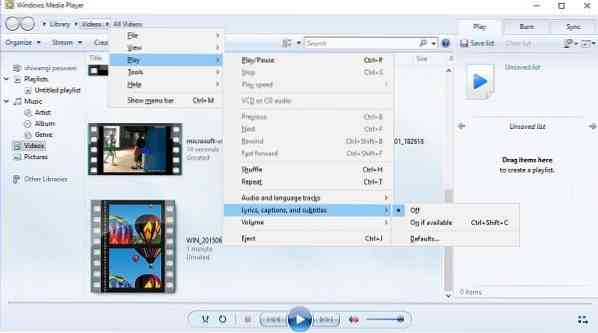
Você também pode alterar as configurações por meio do aplicativo Configurações.
Abra as configurações pressionando Win + I no teclado e selecione 'Facilidade de acesso'.
Aqui você pode ajustar as configurações como a cor da legenda, transparência da legenda, estilo e tamanho das legendas ou também pode adicionar alguns efeitos para as legendas.
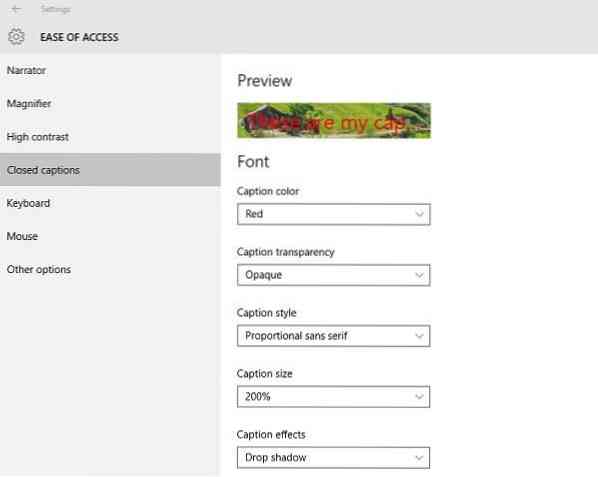
Role para baixo e você pode ver as configurações de Plano de Fundo e Janela. Você pode ajustar as configurações como cor de fundo / transparência e cor / transparência do Windows.
Deixe-nos saber se você achar o recurso útil.
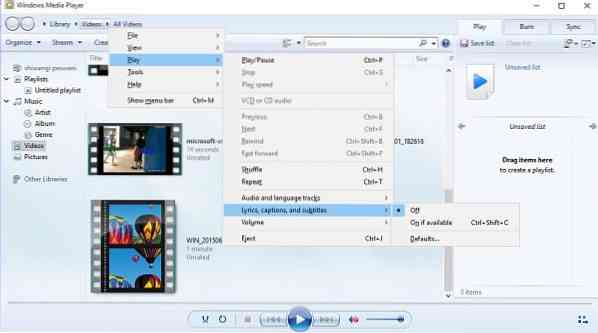
 Phenquestions
Phenquestions


